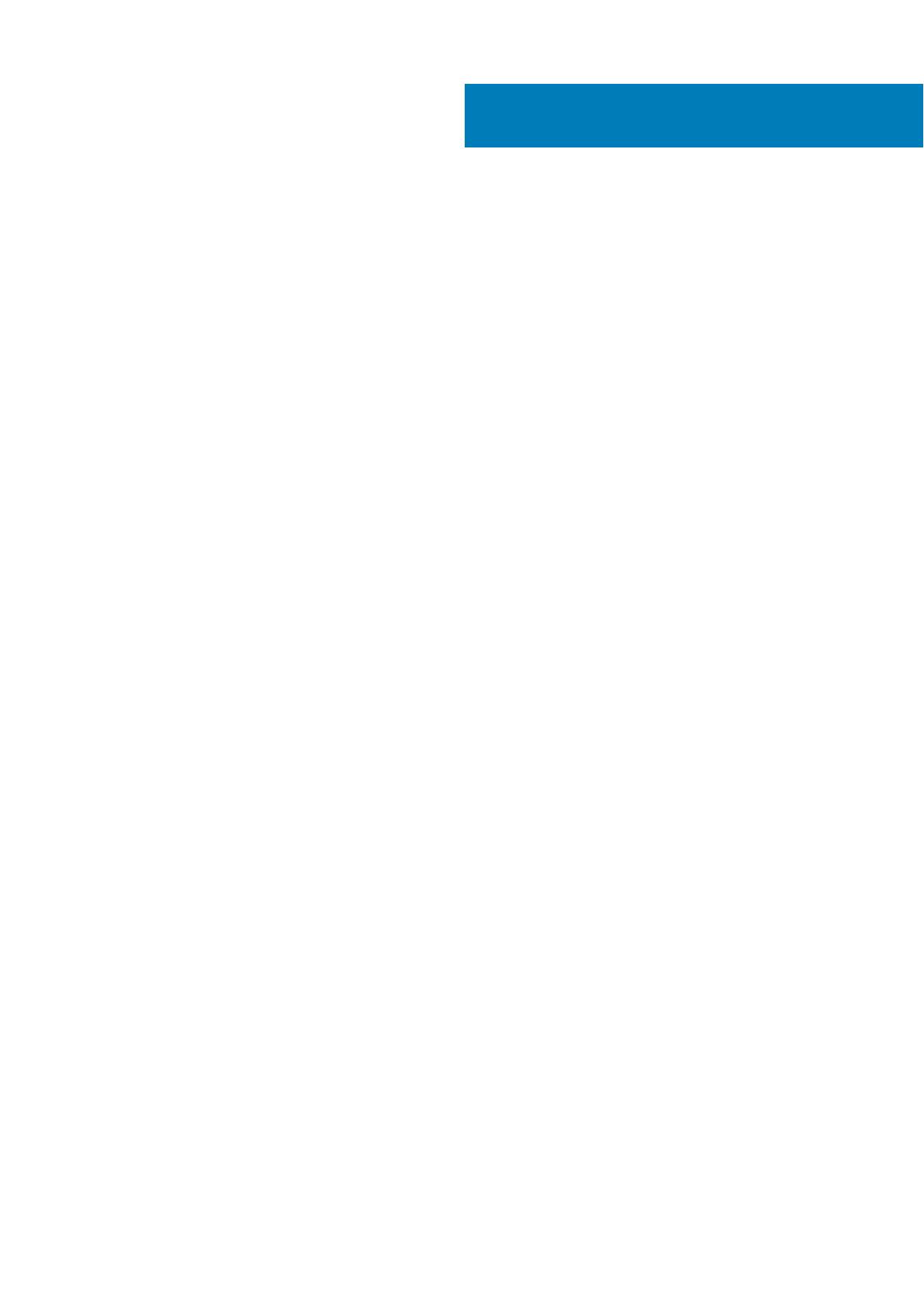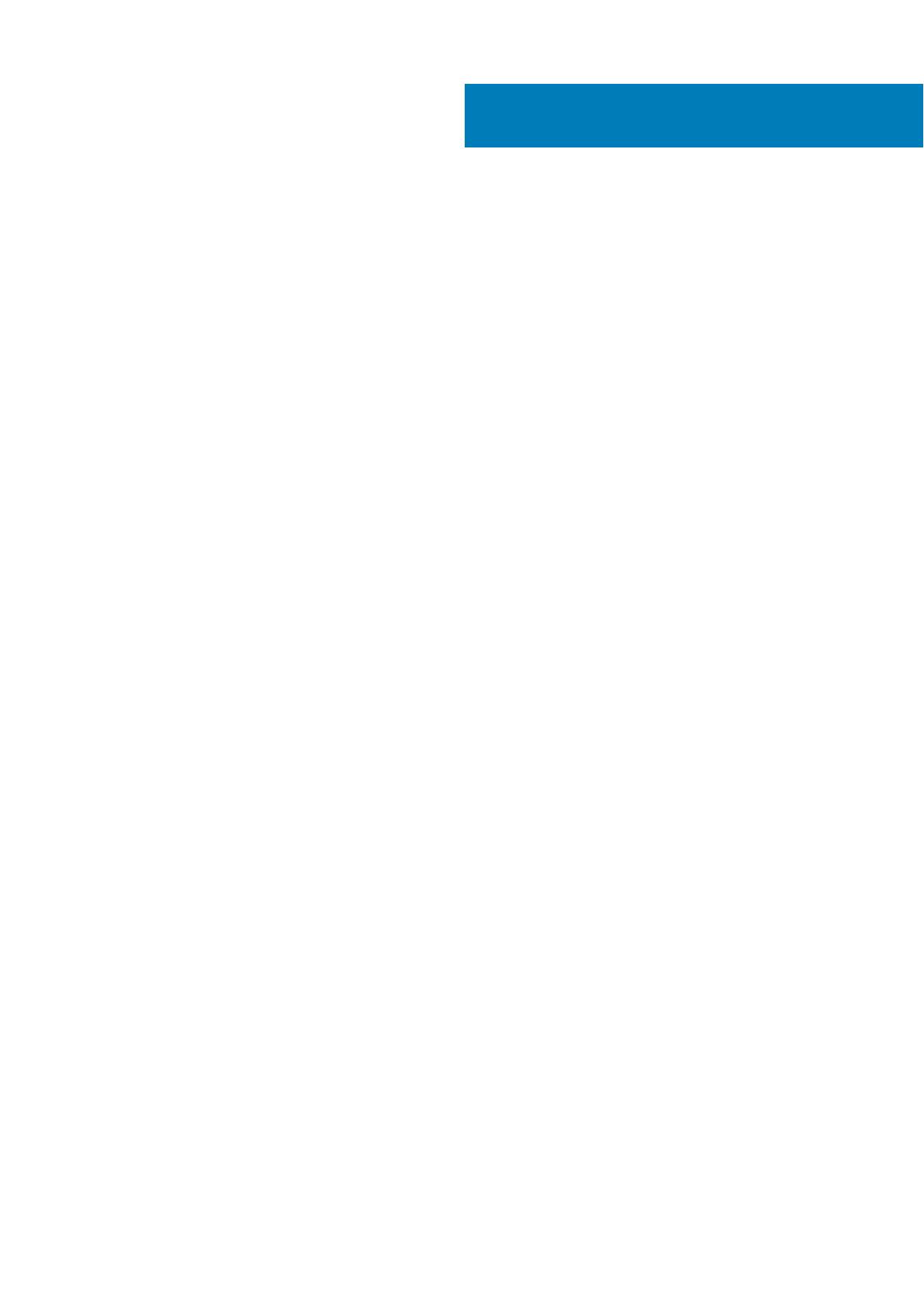
章 1: PC のセットアップ................................................................................................................... 6
章 2: Windows 用の USB 回復ドライブの作成..................................................................................... 8
章 3: シャーシの概要........................................................................................................................ 9
ディスプレイ ビュー............................................................................................................................................................9
左面図................................................................................................................................................................................... 10
右面図................................................................................................................................................................................... 10
パームレストの図................................................................................................................................................................ 11
底面図................................................................................................................................................................................... 12
キーボードのショートカット............................................................................................................................................ 12
章 4: 技術仕様................................................................................................................................ 14
プロセッサー........................................................................................................................................................................14
チップセット.......................................................................................................................................................................15
オペレーティング システム..............................................................................................................................................15
メモリ................................................................................................................................................................................... 15
ポートとコネクター............................................................................................................................................................15
システム ボードのコネクタ..............................................................................................................................................16
ストレージ............................................................................................................................................................................16
メディアカードリーダー.....................................................................................................................................................17
オーディオ............................................................................................................................................................................ 17
ビデオ....................................................................................................................................................................................17
カメラ....................................................................................................................................................................................17
通信........................................................................................................................................................................................18
バッテリー............................................................................................................................................................................18
電源アダプター................................................................................................................................................................... 19
寸法と重量.......................................................................................................................................................................... 20
タッチパッド...................................................................................................................................................................... 20
ディスプレイ.......................................................................................................................................................................21
キーボード.............................................................................................................................................................................21
電源ボタンの指紋認証リーダー...................................................................................................................................... 22
センサーおよびコントロールの仕様.............................................................................................................................. 22
コンピュータ環境...............................................................................................................................................................22
章 5: ソフトウェア......................................................................................................................... 23
Windows ドライバのダウンロード................................................................................................................................. 23
章 6: セットアップユーティリティ....................................................................................................24
BIOS の概要.........................................................................................................................................................................24
BIOS セットアッププログラムの起動...........................................................................................................................24
ナビゲーションキー........................................................................................................................................................... 24
ブート シーケンス.............................................................................................................................................................. 25
システム セットアップのオプション........................................................................................................................... 25
目次
4 目次